"Mein Computer kann einige Fotos nicht öffnen und markiert sie als beschädigt. Einige Fotos sind nicht deutlich sichtbar. Ich kenne die Lösung für diesen Fehler nicht. Irgendwelche Empfehlungen?" - Ein Benutzer im Internet.
Sie denken vielleicht, dass beschädigte Fotos für Sie wertlos sind, da Ihr Computer keine Möglichkeit bietet, sie zu öffnen. Nun, es gibt einige Tools, mit denen Sie dieses Problem im Handumdrehen beheben können.
Diese beschädigten und fehlerhaften Fotos können mit der kostenlosen Foto-Reparatursoftware repariert werden. Da es jedoch viele davon gibt, wird es schwierig, die richtige und benutzerfreundliche Software auszuwählen.
In unserem Leitfaden finden Sie daher Details zur besten Software für die Korrektur von Fotos.
In diesem Artikel
Teil 1: Zusammenfassung der Fotokorrektursoftware und gängige Fotoprobleme
Fotokorrektursoftware wird auch als Fotobearbeitungssoftware bezeichnet. Es handelt sich dabei um Software zur Bearbeitung des digitalen Bildes, das von der Kamera aufgenommen wurde.
Wie repariert diese Bildbearbeitungssoftware die Fotos? Fotokorrektursoftware ist in der Lage, Funktionen auf das digitale Bild anzuwenden, wie z.B. Bildauflösung, Farbsättigung und Skalierung des Bildes. Diese Softwareprogramme sind der Grund für die Verbesserung des Bildes mit mehr Genauigkeit aufgrund ihrer eingebauten Fähigkeit, das fehlerhafte Bild zu korrigieren.
Welche Fotoprobleme können auftreten?
Es gibt verschiedene Arten von Problemen oder Fotobearbeitungsfehlern, die beim Fotografieren auftreten können und für die eine Fotoreparatursoftware erforderlich sein kann. Einige häufige Fotoprobleme können sein:
- Zu stark geschärftes Bild
- Nicht fokussiertes Bild
- Viel Rauschen im Bild
- Schlechte Beleuchtung
- Rote-Augen
- Überbelichtung/Unterbelichtung
All diese Probleme können mit der richtigen Fotoreparatursoftware behoben werden. Aber lassen Sie uns zunächst sehen, wie wir sie aus all den Möglichkeiten ausgewählt haben.
Teil 2: Wie wir die 7 besten Fotobearbeitungsprogramme getestet und ausgewählt haben
Auf unserer Suche nach der besten Software für die Fotobearbeitung haben wir mehrere Schritte unternommen. Zunächst haben wir recherchiert, um eine Liste von Softwares zu erstellen, die bei der Korrektur von Fotos helfen kann. Wir haben uns angesehen, was die Leute über diese Programme sagen und wir haben die Meinungen von Experten und die Meinung der Branche berücksichtigt.
Dann haben wir diese Programme getestet, um herauszufinden, wie einfach sie zu bedienen sind und ob sie tatsächlich gängige Fotoprobleme wie Unschärfe oder Belichtungsprobleme beheben können. Wir haben überprüft, ob sie auf verschiedenen Computertypen funktionieren und viele Arten von Bilddateien verarbeiten können.
Wir haben uns auch angeschaut, welche zusätzlichen Möglichkeiten es gibt, wie z.B. das Hinzufügen von Spezialeffekten oder das Reparieren vieler Bilder auf einmal. Wir haben darauf geachtet, dass sie nicht zu viel für das, was sie bieten, kosten und einen guten Kundensupport haben. Auf der Grundlage all dieser Dinge haben wir die 7 besten Fotobearbeitungsprogramme herausgesucht, die unserer Meinung nach am besten zu verwenden sind.
Teil 3: Die 7 besten Fotokorrekturprogramme im Jahr 2024
Die Suche nach einer geeigneten Fotoreparatursoftware im Internet gestaltet sich für einen Benutzer schwierig, da die Informationen irreführend und verwirrend sein können. Viele Fotoreparatursoftware ist bereits vorhanden und kann Vorschläge machen, die für den Benutzer vielleicht nicht nützlich sind.
Mit diesem Leitfaden sparen Sie also Zeit bei der Suche nach zuverlässiger und geprüfter Software, mit der Sie Ihre Fotos kostenlos reparieren können. Hier sind einige der besten und am häufigsten verwendeten Fotoreparaturprogramme:
Eine der besten kostenlosen Fotokorrektur- und Bearbeitungssoftware, die derzeit auf dem Markt erhältlich ist. Was sie besser macht als Adobe Express, sind ihre erweiterten Funktionen, die Profis helfen. Sie ist also sehr empfehlenswert, wenn Sie ein Profi sind.
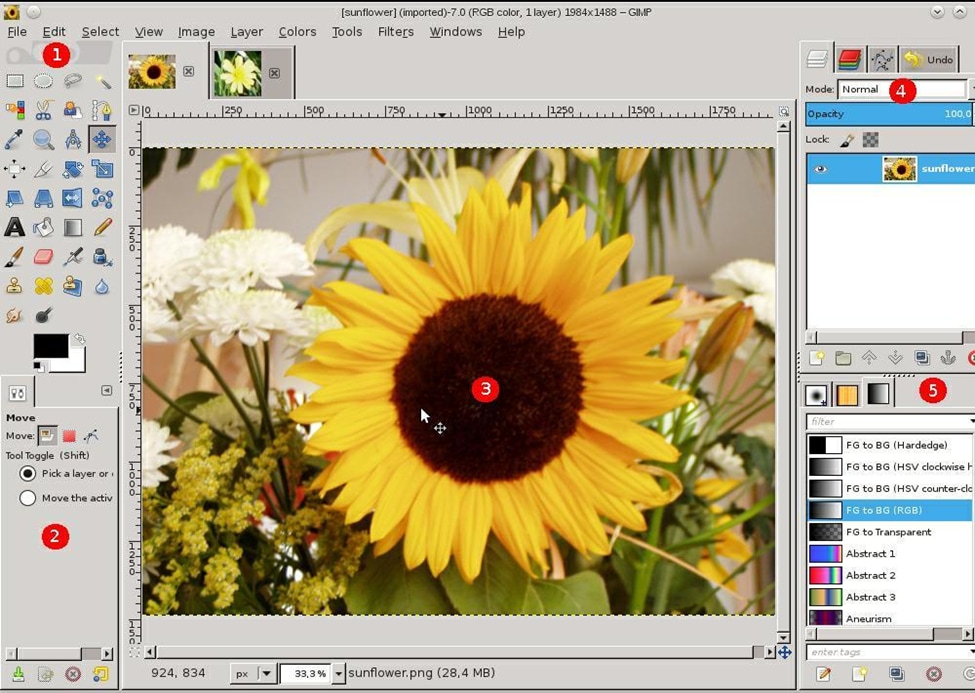
Die beste kostenlose Fotobearbeitungs-App für mobile Geräte ist Adobe Photoshop Express. Es ist bekannt, dass Adobe die beste Fotobearbeitungssoftware herstellt. Vor der Veröffentlichung durch Adobe war jedoch keine davon kostenlos. Das Tool verfügt über eine Vielzahl von Funktionen, die es dem Benutzer leicht machen, Fotos zu bearbeiten und zu korrigieren, selbst für Anfänger und das in kürzester Zeit.
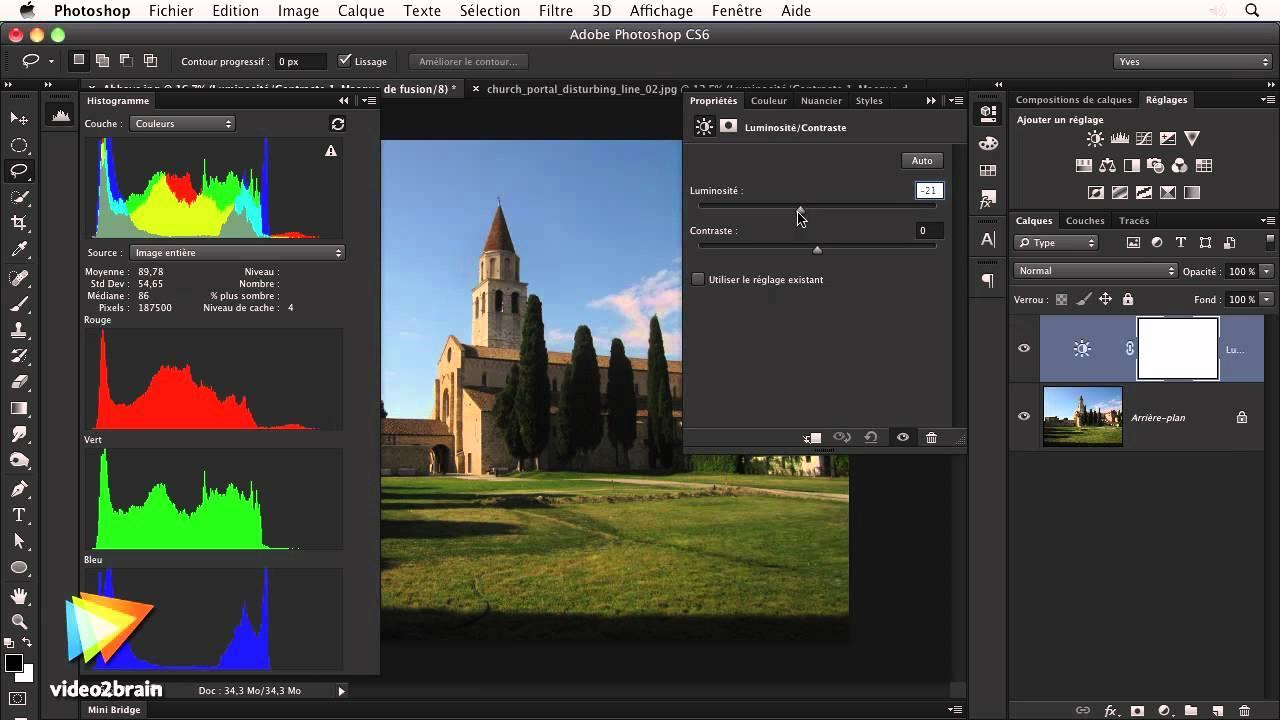
Für alle, die eine kostenlose, mehrstufige Bildbearbeitungslösung suchen, ist Paint.NET eine der besten
Kostenlose Fotobearbeitungsprogramme. Normalerweise ist es nur kommerzieller Software erlaubt, editierbare Ebenen zu haben;
Paint.net bietet diese Funktion jedoch kostenlos an. Noch besser: Sie können jede Änderung rückgängig machen,
da jede Bearbeitung einer Ebene protokolliert wird.
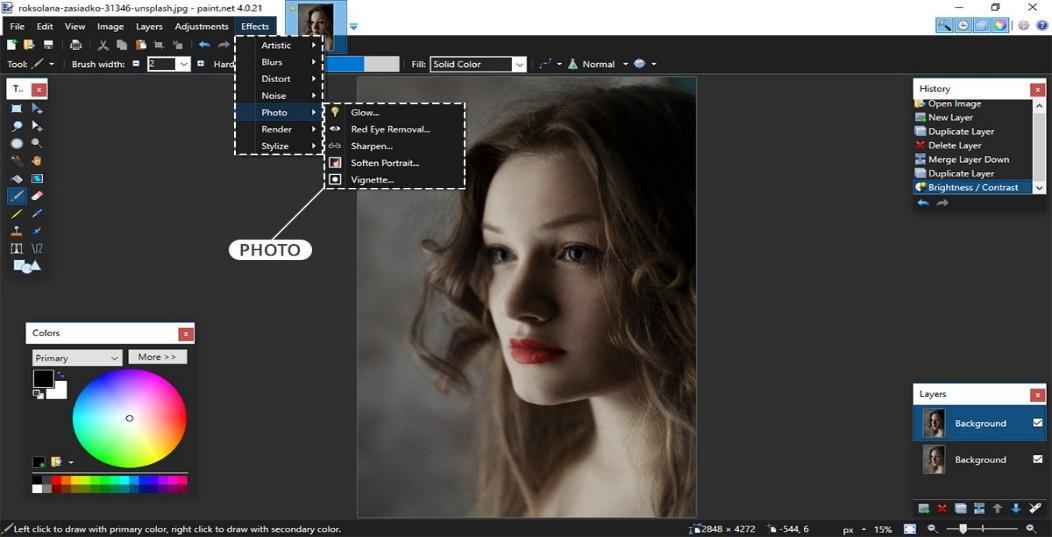
Pixlr E ist ein hervorragender, professioneller Online-Editor für Bilder, der auf dieser Liste steht. Es ist genauso leistungsstark und effektiv wie jedes führende Desktop-Fotokorrektur- und Bearbeitungsprogramm.
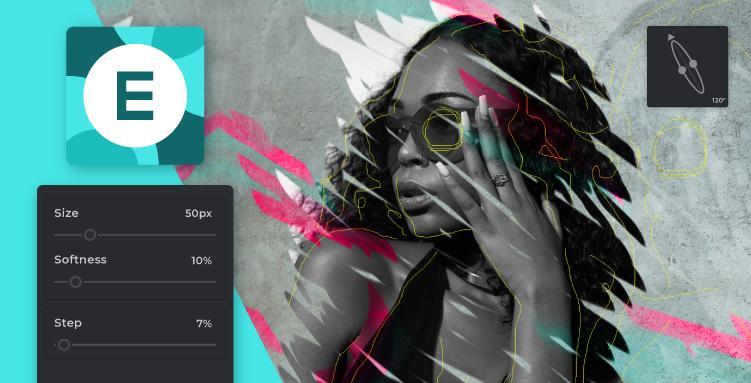
Wir sind der Meinung, dass Photoscape X für alle, die zahlreiche Fotos gleichzeitig bearbeiten müssen,
Das beste kostenlose Fotobearbeitungsprogramm ist. Jedes der Photoscape-Tools kann zur Stapelverarbeitung
von Bildern verwendet werden. Die beliebtesten Stapel-Tools wie Stapel-Größenänderung, Stapel-Umbenennung und Stapel-Formatänderung
Haben jedoch spezielle Funktionen für diesen Zweck.
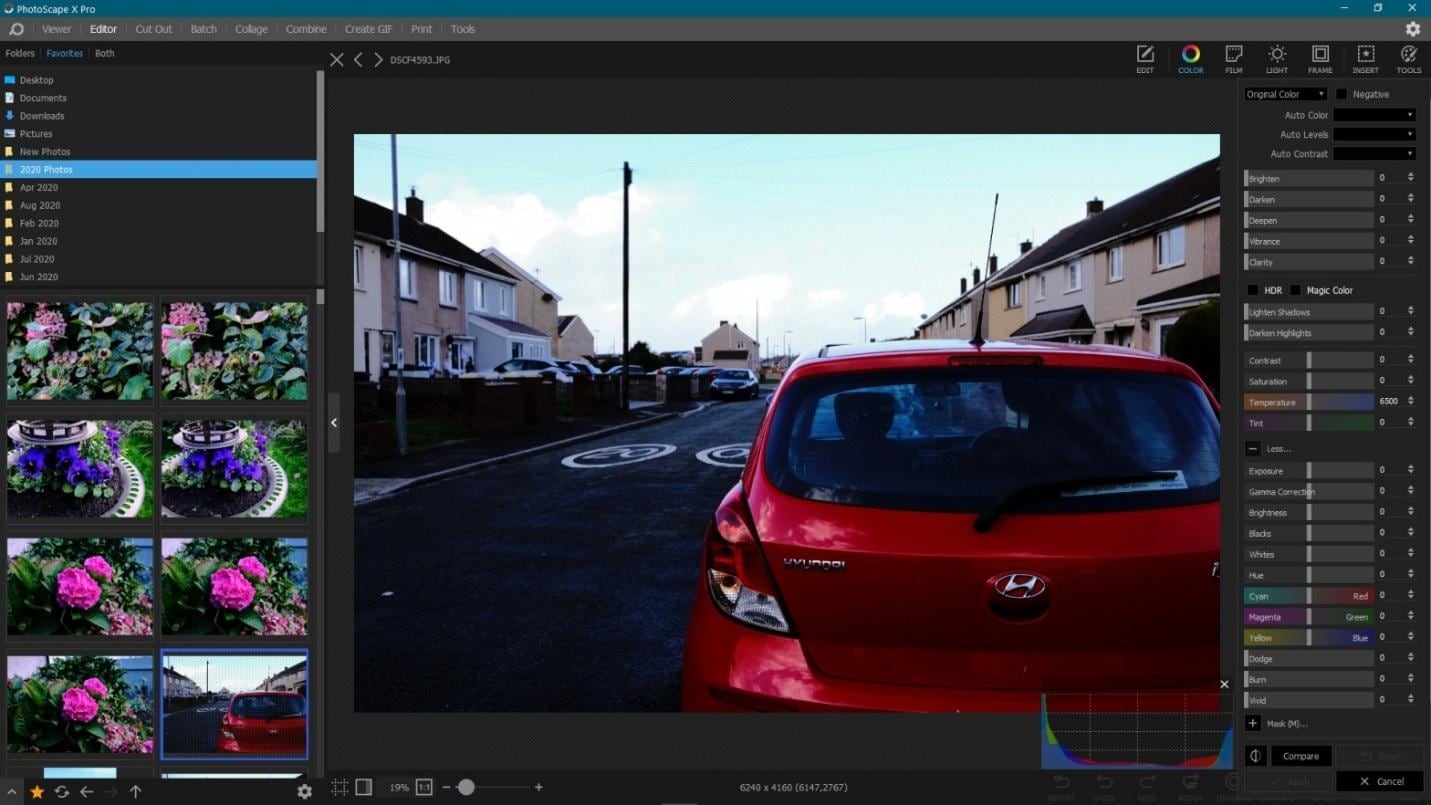
Der kostenlose Editor InPixio ist bekannt für seine KI-Bearbeitungsoptionen mit nur einem Klick. Mit
mehr als 100 exquisit gestalteten Frames gehört es zu den besten kostenlosen Bildbearbeitungsprogrammen.
Es gibt Frames in einer Vielzahl von Farben und Größen, die zu einer Vielzahl von Anlässen und
Feiern passen.
Die zeitlich begrenzte kostenlose Version des Programms enthält zusätzlich zu den Frames auch Vignetten, Texturen
und Effekte. Die Tools von InPixio sind zwar alle automatisiert, aber Sie haben die Möglichkeit, Bilder manuell zu bearbeiten,
um noch mehr Kontrolle zu haben. Mit diesem kostenlosen Editor können Sie zuschneiden, den Kontrast und die Helligkeit ändern
und Text hinzufügen.
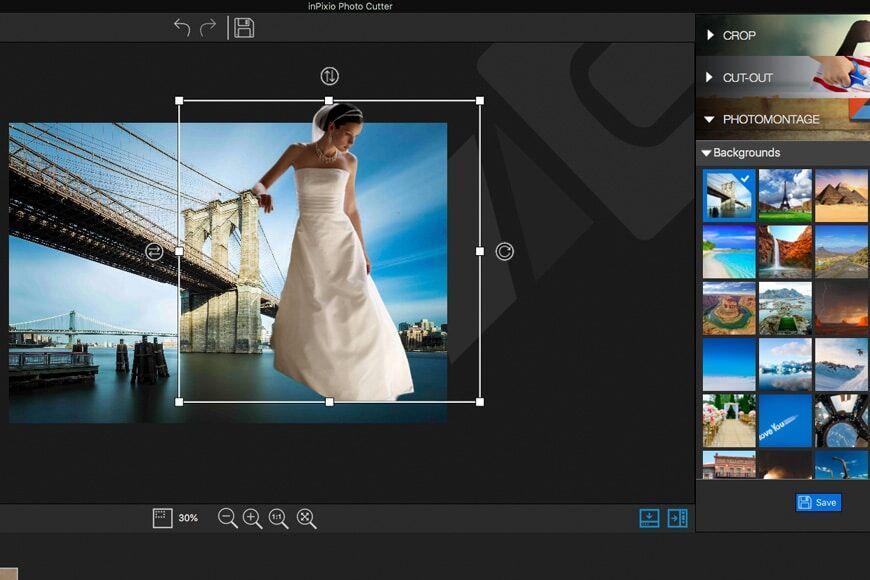
Wenn Sie Inhalte für soziale Medien erstellen, ist Canva das beste Tool für alle Ihre Fotos. Es ist
einfach zu bedienen und verfügt über eine fantastische Sammlung vorgefertigter Designs, mit denen Sie Zeit sparen.
Fachleute verwenden Canva nicht nur für die Fotobearbeitung, sondern auch für das Logodesign, die Erstellung von Bildern für soziale Medien
und die Gestaltung von Visitenkarten. Nehmen wir an, Sie arbeiten mit Fotos mit wenigen Pixeln, schlechten Lichtverhältnissen
oder Graustufen. Mit Canva können Sie diese leicht korrigieren.
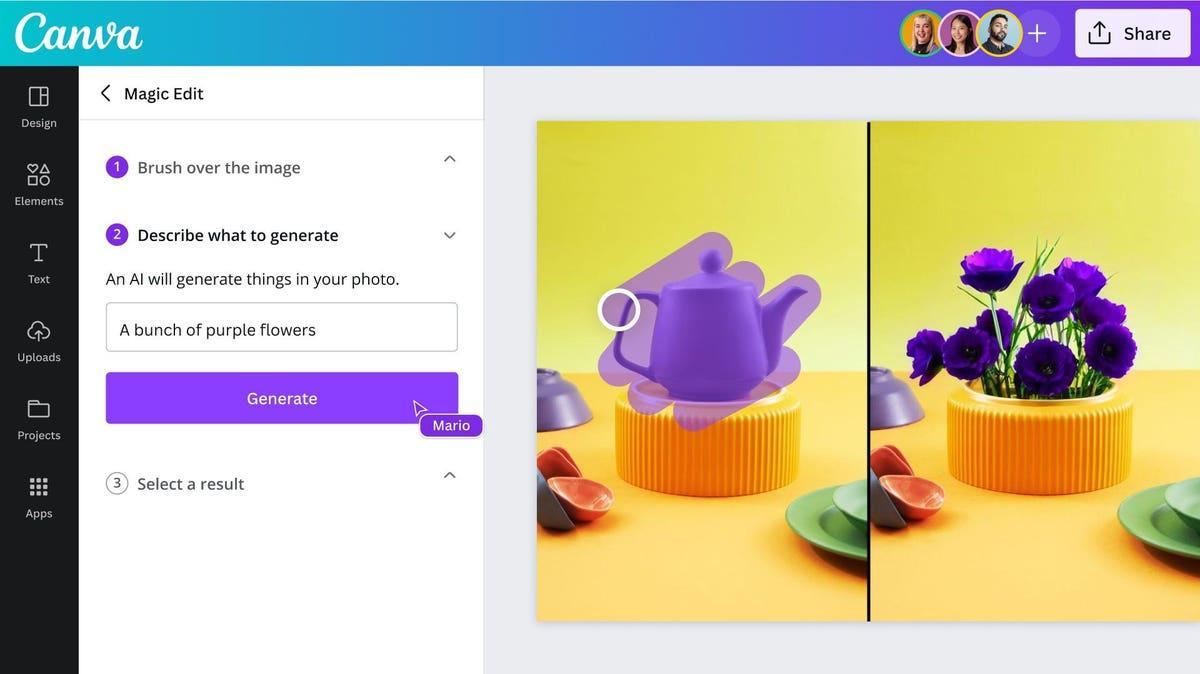
Teil 4: Bonus: Fotoreparatursoftware - Wondershare Repairit für [Online & Offline]
Fotokorrektursoftware kann Ihre Fotos in einigen Fällen bearbeiten, aber sie kann keine Lösung für beschädigte, kaputte oder fehlerhafte Fotos garantieren. Hierfür ist eine alternative Option erforderlich und Wondershare Repairit kann die beste Lösung sein.
Einführung in Wondershare Repairit
Wondershare Repairit kann mit allen Arten von beschädigten Fotos umgehen. Das Tool ist in der Lage, jedes beschädigte Foto schnell und mit einfachen Methoden zu reparieren.
Aber warum Wondershare Repairit?
Nun, Wondershare Repairit ist besser als andere Reparatursoftware, da es sich durch seine 3-Schritt-Fotowiederherstellungsfunktion von anderen unterscheidet. Jeder Benutzer, der keine oder nur geringe Computerkenntnisse hat, kann das Programm problemlos verwenden, um die gewünschten Ergebnisse zu erzielen.
Wichtigste Funktionen
- Fotos und Filme reparieren: Unabhängig vom Schweregrad der Beschädigung hilft es Ihnen, Ihre beschädigten Fotos und Filme wiederherzustellen. Die Echtzeit-Korrektur kann in nur drei Schritten durchgeführt werden.
- Online-Bildreparatur: Sie können das Tool auch verwenden, um Bilder online zu reparieren. Sie müssen die Software nicht erst herunterladen, bevor Sie mit der Rekonstruktion Ihrer Fotos beginnen können.
- Unterstützung für mehrere Dateien: JPEG, JPG, CR3, CR2 und praktisch jedes andere Format wird bei der Fotoreparatur unterstützt.
- Konforme Geräte: Ein vollständig geräteneutraler Dienst. Jedes Gerät, einschließlich Festplatten, USB-Laufwerke und Mac-Computer, kann seine Fotos reparieren lassen.
Sehen wir uns nun an, wie Sie Repairit auf Ihrem Desktop ohne Internetverbindung verwenden können.
Schritte zur Verwendung von Wondershare Repairit Offline
Schritt 1: Laden Sie Wondershare Repairit von seiner offiziellen Webseite herunter und installieren Sie es.
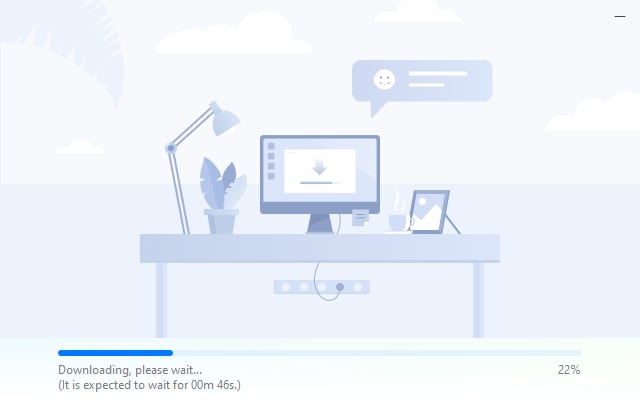
Schritt 2: Starten Sie Wondershare Repairit. Gehen Sie zu Weitere Typen Reparieren > Fotoreparatur.
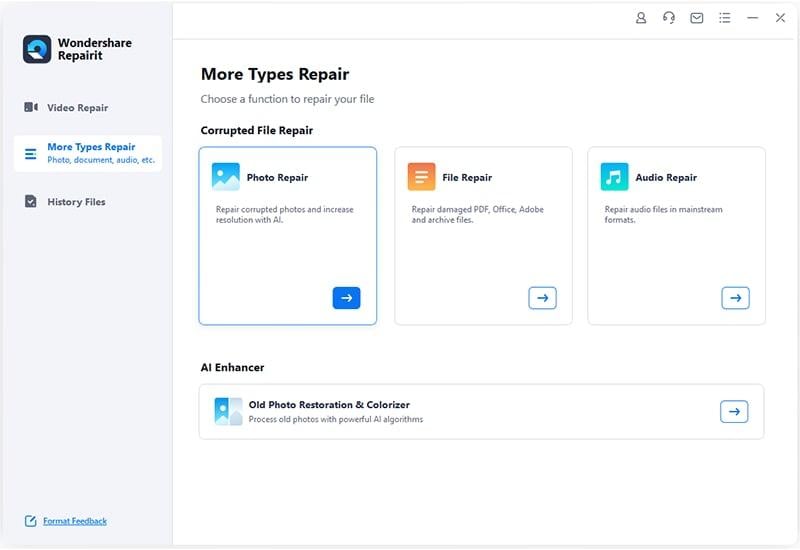
Schritt 3: Wählen Sie nun die Bilder aus, die Sie reparieren lassen möchten, indem Sie auf die Hinzufügen Schaltfläche klicken.
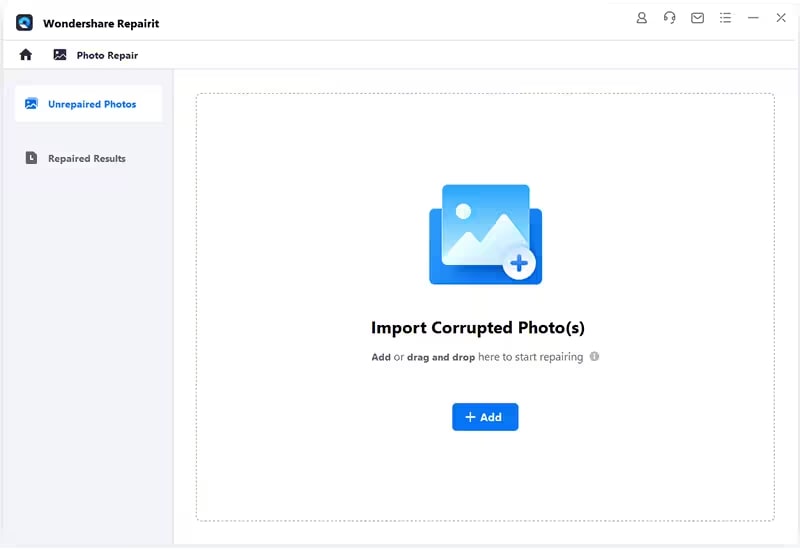
Schritt 4: Klicken Sie auf die Reparieren Schaltfläche, um die Reparatur Ihrer Fotos zu starten.
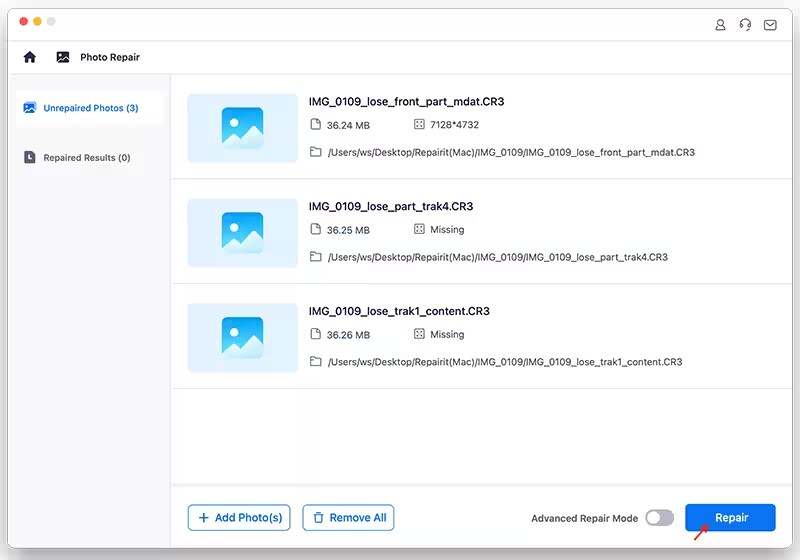
Schritt 5: Nach der Reparatur können Sie eine Vorschau der Fotos anzeigen.
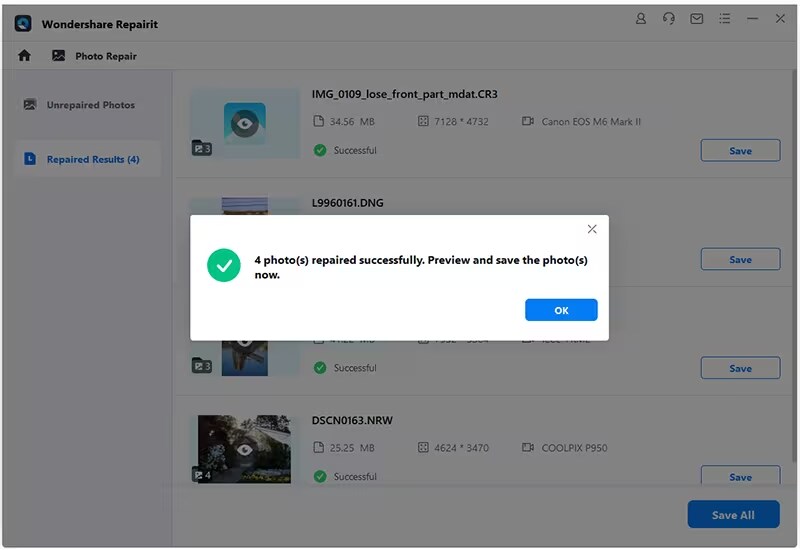
Schritt 6: Um die richtigen Bilder zu speichern, klicken Sie auf die Speichern Schaltfläche.
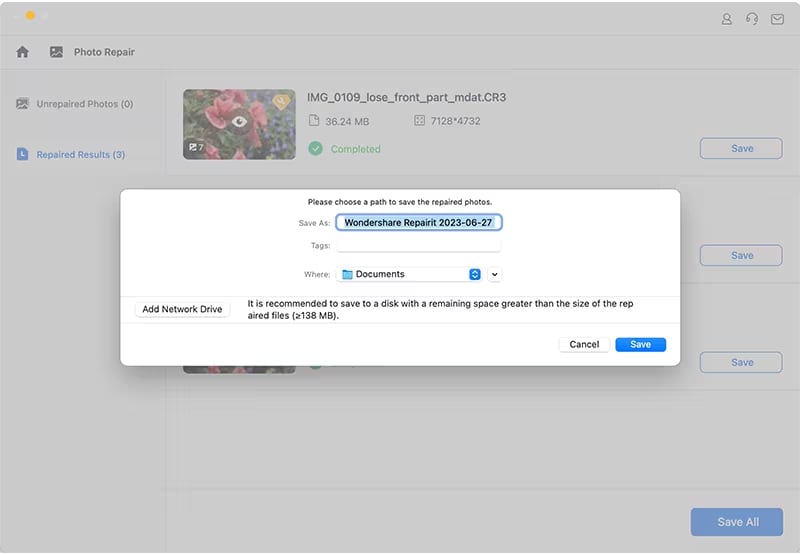
Hinweis: Sie können eine erweiterte Bildreparaturoption wählen, wenn Sie glauben, dass Wondershare Ihr Foto nicht angemessen reparieren konnte. Um mit der erweiterten Bildreparatur zu beginnen, muss ein Beispielfoto aufgenommen werden. Das Foto, das Sie korrigieren möchten, muss mit der gleichen Kamera aufgenommen worden sein wie Ihr Beispielbild.
Schritte zur Verwendung von Wondershare Repairit Online
Wenn Sie sich nicht die Mühe machen wollen, Repairit zu installieren, können Sie die kostenlose Online-Version nutzen.
Hier erfahren Sie, wie Sie damit Ihre Fotos korrigieren können.
Schritt 1: Gehen Sie zu Wondershare Repairit Online.
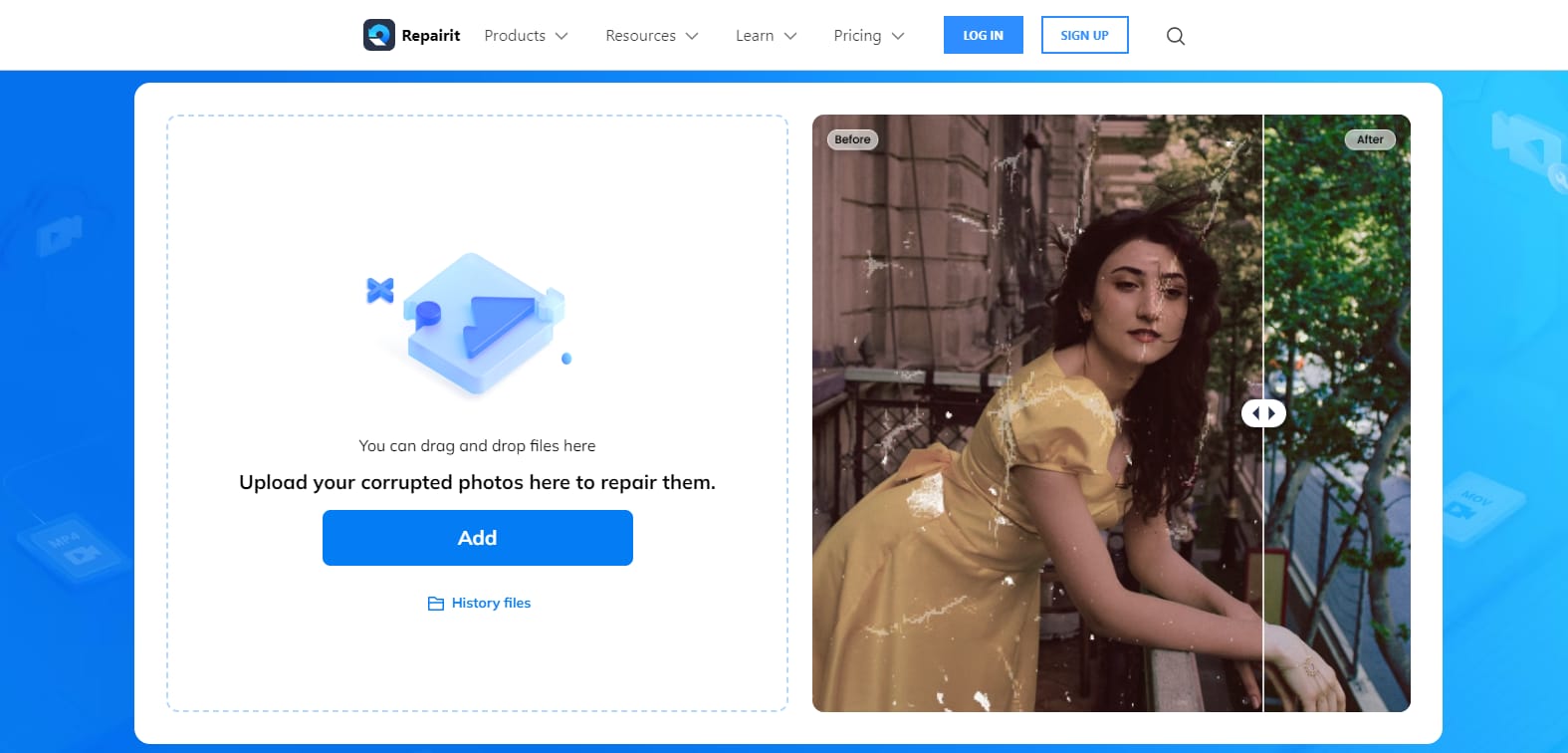
Schritt 2: Laden Sie das Foto, das Sie reparieren möchten, hoch, indem Sie auf "Hinzufügen" klicken.
Schritt 3: Klicken Sie auf "Reparieren" in der unteren rechten Ecke.
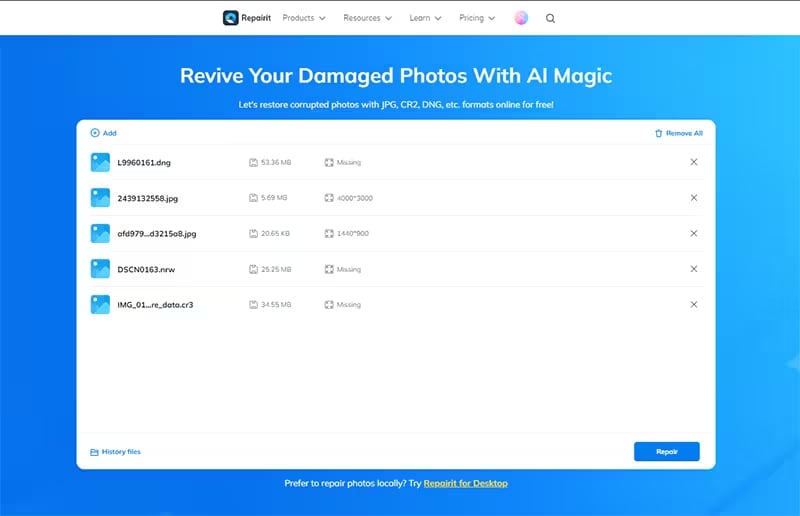
Schritt 4: Sobald die Verarbeitung abgeschlossen ist, können Sie eine Vorschau des Bildes anzeigen.
Schritt 5: Wenn Sie mit dem Bild zufrieden sind, speichern Sie es auf Ihrem Gerät.
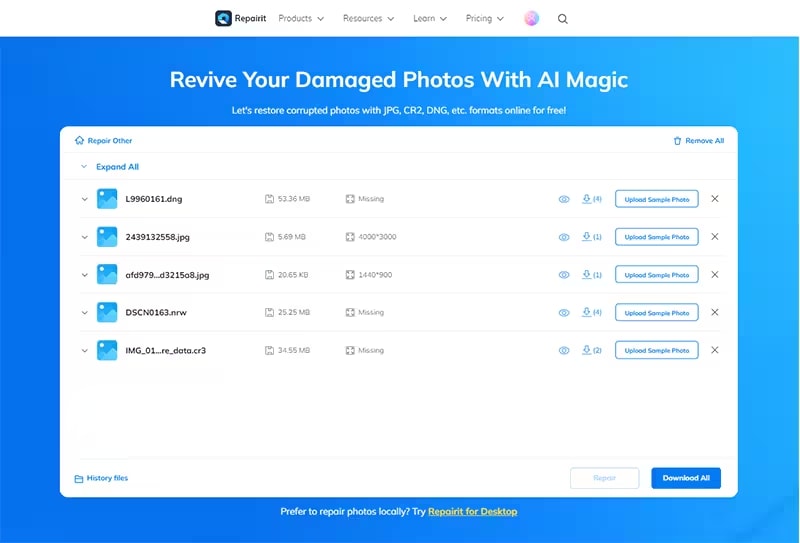
Sie sehen also, dass Wondershare Repairit mühelos und zeitsparend ist. Was kann man sich mehr wünschen?
Fazit
Fotokorrektur-Software wird verwendet, um beschädigte und fehlerhafte Fotos durch verschiedene Methoden zu reparieren, einschließlich der Bearbeitung. Für einen Neuling ist es wirklich schwierig, die richtige Software zu wählen.
In unserem Leitfaden finden Sie die sieben besten Programme für die Fotokorrektur im Jahr 2024, die kostenlos und einfach für die Benutzer sind. Sie können sie je nach Eignung und Vorliebe verwenden. Die Vor- und Nachteile jeder Software in diesem Leitfaden werden Ihnen dabei helfen, aus den besten Programmen eines für den Einsatz auszuwählen.
